قدمت Microsoft Quick Access في Windows 10 واحتفظ بالميزة في الإصدار الأخير Windows 11 نظام تشغيل. استبدل الوصول السريع نظام المفضلة في مستكشف الملفات. أحد الاختلافات الأساسية بين الميزتين هو أن Quick Access يضيف مكونًا ديناميكيًا إلى قوائمه.
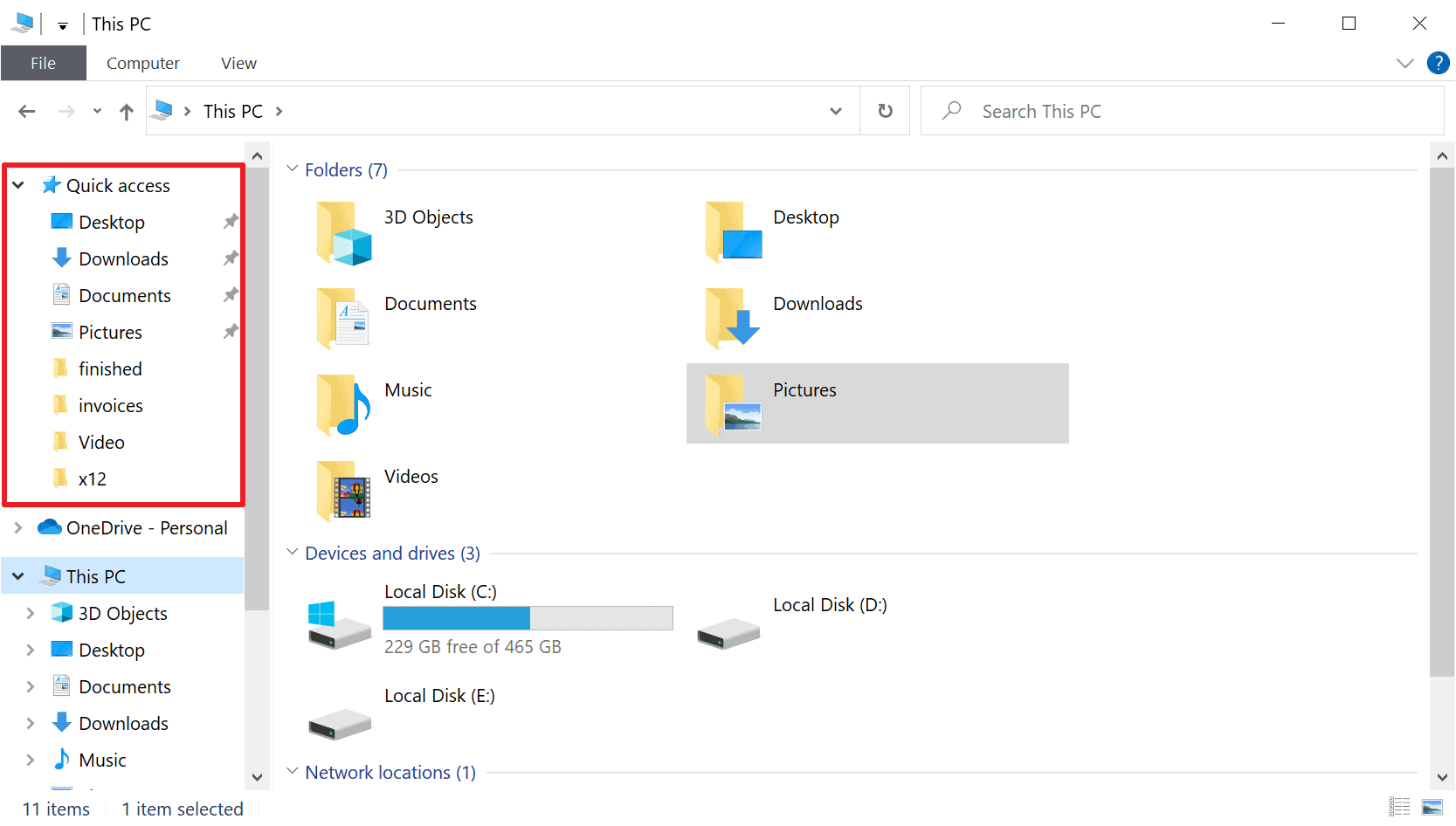
يتم عرض بعض المجلدات بشكل دائم بينما يتم عرض البعض الآخر بناءً على الاستخدام. يتم عرض المجلدات المثبتة مع رمز الدبوس ، المجلدات الديناميكية بدون مثل هذا الرمز. يمكنك التحقق من المقارنة بين المفضلة والوصول السريع هنا للحصول على تفاصيل إضافية.
يعد الوصول السريع أقوى من المفضلة ، لكن قائمة المجلدات الديناميكية تضيف عنصرًا فوضويًا إليها. قد يحدث أن يتم عرض المجلدات التي لا فائدة منها أو لا يجب عرضها بشكل بارز في File Explorer. الخبر السار هو أنه من السهل تعطيل المكون الديناميكي لـ Quick Access دون فقدان القدرة على تثبيت المجلدات في File Explorer للوصول السريع.
حاجز Windows من عرض المجلدات والملفات تلقائيًا باستخدام Quick Access في File Explorer

يمكن إيقاف إضافة Quick Access للمجلدات والملفات ديناميكيًا إلى File Explorer مباشرة في مدير الملفات. إليك كيف يتم ذلك:
- افتح File Explorer على ملف Windows جهاز.
- تعتمد الخطوة التالية على ما إذا كنت تعمل أم لا Windows 10 أو 11:
- Windows 10: انقر بزر الماوس الأيمن على Quick Access في الشريط الجانبي لـ File Explorer وحدد خيارات ، أو حدد ملف> تغيير المجلد وخيارات البحث.
- Windows 11: انقر بزر الماوس الأيمن على Quick Access في الشريط الجانبي لـ File Explorer وحدد إظهار المزيد من الخيارات> الخيارات ، أو حدد القائمة (ثلاث نقاط)> الخيارات.
- يعرض جزء الخصوصية من النافذة التي تفتح ثلاثة تفضيلات مرتبطة بالوصول السريع:
- إظهار الملفات المستخدمة مؤخرًا في الوصول السريع – يحدد ما إذا كانت الملفات المستخدمة مؤخرًا معروضة في File Explorer.
- إظهار المجلدات المستخدمة بشكل متكرر في الوصول السريع – يحدد ما إذا كانت الملفات المستخدمة بشكل متكرر معروضة في File Explorer.
- مسح محفوظات مستكشف الملفات – يزيل السجل ، مما يتيح لك البدء من نقطة الصفر عندما يتعلق الأمر بعرض الملفات الحديثة والمجلدات المتكررة في Explorer.
- قم بإلغاء تحديد “إظهار الملفات المستخدمة مؤخرًا في Quick Access” و “إظهار المجلدات المستخدمة بشكل متكرر في Quick Access” لإيقاف تشغيل المكون الديناميكي.
- يمكنك أيضًا تغيير صفحة بدء مستكشف الملفات من Quick Access إلى هذا الكمبيوتر باستخدام الخيار “Open File Explorer to” في الجزء العلوي من نافذة خيارات المجلد.
- حدد تطبيق ثم موافق لإكمال العملية.
يؤدي القيام بذلك إلى ترك جميع المجلدات المثبتة في Explorer ولكنه يزيل أي ملف أو مجلد يتم عرضه بناءً على الاستخدام. لا يزال بإمكانك تثبيت المجلدات على Quick Access بعد تعطيل الميزتين.
الآن أنت: هل تستخدم الوصول السريع على ملف Windows الأجهزة؟
الإعلانات
